 développement back-end
développement back-end
 tutoriel php
tutoriel php
 Comment utiliser le plug-in de conversion d'encodage Dedecms
Comment utiliser le plug-in de conversion d'encodage Dedecms
Comment utiliser le plug-in de conversion d'encodage Dedecms
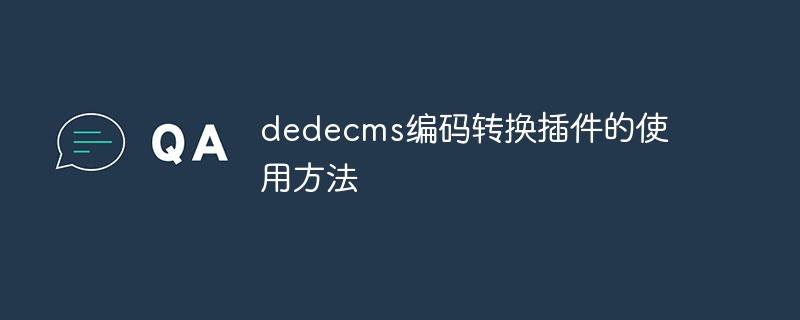
《Comment utiliser le plug-in de conversion d'encodage DedeCMS nécessite des exemples de code spécifiques》
DedeCMS est un système de gestion de contenu open source puissant et facile à utiliser qui est largement utilisé dans diverses constructions de sites Web. Lors de l'utilisation de DedeCMS, vous rencontrerez parfois des situations dans lesquelles vous devrez convertir l'encodage du contenu, en particulier lorsqu'il s'agit de sites Web multilingues ou impliquant des données dans différents encodages. Afin de simplifier cette opération, DedeCMS fournit un plug-in de conversion de codage, qui permet de convertir facilement le codage du contenu et d'améliorer la flexibilité et l'évolutivité du site Web.
Ensuite, nous présenterons comment utiliser le plug-in de conversion d'encodage DedeCMS et fournirons des exemples de code spécifiques pour vous aider à mieux comprendre et appliquer cette fonction.
1. Téléchargez et installez le plug-in de conversion d'encodage
Tout d'abord, vous devez télécharger le package d'installation du plug-in de conversion d'encodage DedeCMS et l'extraire dans le répertoire du plug-in de DedeCMS. Normalement, le répertoire du plug-in se trouve sous /dede/plugins/, et vous pouvez placer le dossier du plug-in décompressé dans ce répertoire. /dede/plugins/下,您可以将解压后的插件文件夹放置到该目录下。
2. 开启插件并配置参数
登录DedeCMS后台管理系统,进入“系统-插件管理”页面,找到编码转换插件并点击“启用”按钮。启用插件后,您可以点击“配置”按钮对插件进行参数设置,例如选择要转换的编码方式、设置转换规则等。
3. 调用编码转换插件
在您需要进行编码转换的页面或模板文件中,可以通过调用编码转换插件提供的函数实现内容的编码转换。以下是一个简单的代码示例:
// 引入编码转换插件 require_once(DEDEINC."/tools/codechange.func.php"); // 定义原始内容 $originalContent = "这是一段需要转换编码的内容"; // 调用编码转换函数进行转换 $convertedContent = ReCode($originalContent, "utf-8", "gbk"); // 输出转换后的内容 echo $convertedContent;
在上面的代码中,我们首先引入编码转换插件提供的函数库,然后定义了一个原始内容的字符串。接着调用ReCode
ReCode pour convertir le contenu original de l'encodage UTF-8 en encodage GBK et afficher le contenu converti. 🎜🎜Grâce aux étapes ci-dessus, vous pouvez facilement utiliser le plug-in de conversion d'encodage pour convertir le contenu dans DedeCMS afin de répondre aux exigences de traitement d'encodage selon différents besoins. 🎜🎜Pour résumer, le plug-in de conversion d'encodage DedeCMS est un outil pratique et pratique qui peut aider les administrateurs de sites Web à être plus flexibles et efficaces lors du traitement de contenu multilingue ou de données d'encodage différentes. Grâce aux méthodes et aux exemples de code présentés dans cet article, je pense que vous maîtrisez les compétences nécessaires pour utiliser correctement le plug-in de conversion d'encodage dans DedeCMS. J'espère que cela vous sera utile ! 🎜Ce qui précède est le contenu détaillé de. pour plus d'informations, suivez d'autres articles connexes sur le site Web de PHP en chinois!

Outils d'IA chauds

Undresser.AI Undress
Application basée sur l'IA pour créer des photos de nu réalistes

AI Clothes Remover
Outil d'IA en ligne pour supprimer les vêtements des photos.

Undress AI Tool
Images de déshabillage gratuites

Clothoff.io
Dissolvant de vêtements AI

AI Hentai Generator
Générez AI Hentai gratuitement.

Article chaud

Outils chauds

Bloc-notes++7.3.1
Éditeur de code facile à utiliser et gratuit

SublimeText3 version chinoise
Version chinoise, très simple à utiliser

Envoyer Studio 13.0.1
Puissant environnement de développement intégré PHP

Dreamweaver CS6
Outils de développement Web visuel

SublimeText3 version Mac
Logiciel d'édition de code au niveau de Dieu (SublimeText3)
 Guide du débutant PyCharm : compréhension complète de l'installation du plug-in !
Feb 25, 2024 pm 11:57 PM
Guide du débutant PyCharm : compréhension complète de l'installation du plug-in !
Feb 25, 2024 pm 11:57 PM
PyCharm est un environnement de développement intégré (IDE) Python puissant et populaire qui fournit une multitude de fonctions et d'outils afin que les développeurs puissent écrire du code plus efficacement. Le mécanisme de plug-in de PyCharm est un outil puissant pour étendre ses fonctions. En installant différents plug-ins, diverses fonctions et fonctionnalités personnalisées peuvent être ajoutées à PyCharm. Par conséquent, il est crucial pour les débutants de PyCharm de comprendre et de maîtriser l’installation de plug-ins. Cet article vous donnera une introduction détaillée à l'installation complète du plug-in PyCharm.
 Quel est le répertoire d'installation de l'extension du plug-in Chrome ?
Mar 08, 2024 am 08:55 AM
Quel est le répertoire d'installation de l'extension du plug-in Chrome ?
Mar 08, 2024 am 08:55 AM
Quel est le répertoire d’installation de l’extension du plug-in Chrome ? Dans des circonstances normales, le répertoire d'installation par défaut des extensions de plug-in Chrome est le suivant : 1. L'emplacement du répertoire d'installation par défaut des plug-ins Chrome dans Windows XP : C:\DocumentsandSettings\username\LocalSettings\ApplicationData\Google\Chrome\UserData\ Default\Extensions2. chrome dans Windows7 Emplacement du répertoire d'installation par défaut du plug-in : C:\Users\username\AppData\Local\Google\Chrome\User
 Partagez trois solutions expliquant pourquoi le navigateur Edge ne prend pas en charge ce plug-in
Mar 13, 2024 pm 04:34 PM
Partagez trois solutions expliquant pourquoi le navigateur Edge ne prend pas en charge ce plug-in
Mar 13, 2024 pm 04:34 PM
Lorsque les utilisateurs utilisent le navigateur Edge, ils peuvent ajouter des plug-ins pour répondre davantage à leurs besoins. Mais lors de l'ajout d'un plug-in, cela indique que ce plug-in n'est pas pris en charge. Comment résoudre ce problème ? Aujourd'hui, l'éditeur partagera avec vous trois solutions. Venez l'essayer. Méthode 1 : essayez d’utiliser un autre navigateur. Méthode 2 : Le Flash Player du navigateur peut être obsolète ou manquant, ce qui rend le plug-in non pris en charge. Vous pouvez télécharger la dernière version sur le site officiel. Méthode 3 : Appuyez simultanément sur les touches « Ctrl+Shift+Delete ». Cliquez sur "Effacer les données" et rouvrez le navigateur.
 Comment débloquer le plug-in Google Chrome s'il est bloqué
Apr 01, 2024 pm 01:41 PM
Comment débloquer le plug-in Google Chrome s'il est bloqué
Apr 01, 2024 pm 01:41 PM
Comment débloquer le plug-in Google Chrome ? De nombreux utilisateurs aiment installer divers plug-ins utiles lors de l'utilisation de Google Chrome. Ces plug-ins peuvent fournir des fonctions et des services riches et améliorer l'efficacité du travail. Cependant, certains utilisateurs affirment qu'après avoir installé les plug-ins dans Google Chrome, les plug-ins le feront. toujours affiché est bloqué, alors comment débloquer le plug-in après avoir rencontré cette situation ? Laissez maintenant l'éditeur vous montrer les étapes pour débloquer les plug-ins dans Google Chrome. Les amis dans le besoin devraient venir y jeter un œil. Comment débloquer les plug-ins dans Google Chrome Étape 1. Lorsque l'invite bloquée apparaît, cliquez sur la « Barre de contrôle » et sélectionnez « Installer le contrôle ActiveX ». 2. Ouvrez ensuite le menu « Outils » du navigateur et cliquez sur « Options Internet ». 3.
 Comment Google Chrome permet aux plugins d'animation de s'exécuter
Mar 28, 2024 am 08:01 AM
Comment Google Chrome permet aux plugins d'animation de s'exécuter
Mar 28, 2024 am 08:01 AM
Comment Google Chrome autorise-t-il l'exécution des plugins d'animation ? Google Chrome est très puissant. De nombreux amis aiment utiliser ce navigateur pour regarder des animations vidéo. Cependant, si vous souhaitez regarder diverses vidéos animées, vous devez installer des plug-ins d'animation dans le navigateur. plug-in d'animation, je ne me soucie toujours pas de la vidéo. Comment dois-je résoudre ce problème ? Ensuite, laissez l'éditeur vous montrer les étapes spécifiques pour permettre au plug-in d'animation de s'exécuter dans Google Chrome. Les amis intéressés peuvent venir y jeter un œil. Étapes spécifiques à Google Chrome pour permettre l'exécution des plug-ins d'animation : 1. Exécutez d'abord Google Chrome sur votre ordinateur, puis cliquez sur le bouton du menu principal dans le coin supérieur droit de la page d'accueil (comme indiqué sur l'image). 2. Après avoir ouvert le menu principal, sélectionnez l'option « Paramètres » ci-dessous (comme indiqué sur l'image). 3. Dans les paramètres
 Révéler les secrets des plug-ins de packaging maven : analyse approfondie de la liste des plug-ins couramment utilisés
Feb 24, 2024 pm 03:39 PM
Révéler les secrets des plug-ins de packaging maven : analyse approfondie de la liste des plug-ins couramment utilisés
Feb 24, 2024 pm 03:39 PM
Analyse complète des plug-ins d'empaquetage Maven : révélant la liste des plug-ins couramment utilisés. En tant qu'élément indispensable de l'outil de construction de projet Java, Maven joue un rôle essentiel dans le processus de gestion et de construction de projet. Parmi eux, le plug-in d'empaquetage, en tant que composant clé du processus de construction de Maven, est responsable de la compilation et de l'empaquetage du code source dans des programmes ou bibliothèques exécutables, ce qui est d'une grande importance pour le déploiement et la livraison des projets. Cet article analysera de manière approfondie les plug-ins d'empaquetage couramment utilisés dans Maven, y compris leurs fonctions, configurations, exemples de code, etc., pour aider les lecteurs.
 Comment gérer les messages d'erreur lorsque l'installation du plug-in WordPress échoue ?
Mar 04, 2024 pm 04:57 PM
Comment gérer les messages d'erreur lorsque l'installation du plug-in WordPress échoue ?
Mar 04, 2024 pm 04:57 PM
Comment gérer les messages d’erreur lorsque l’installation du plug-in WordPress échoue ? En tant que l’un des systèmes de gestion de contenu les plus populaires actuellement, WordPress dispose d’une riche bibliothèque de plug-ins, offrant aux utilisateurs diverses extensions fonctionnelles et options de personnalisation. Cependant, lors de l’utilisation de WordPress, l’installation du plug-in échoue parfois et des messages d’erreur peuvent apparaître, rendant les utilisateurs confus et anxieux. Cet article présentera quelques messages d’erreur courants d’échec d’installation du plug-in WordPress et comment résoudre ces problèmes. 1. Rapport
 Où se trouve le modèle de réseau de ressources Imperial CMS ?
Apr 17, 2024 am 10:00 AM
Où se trouve le modèle de réseau de ressources Imperial CMS ?
Apr 17, 2024 am 10:00 AM
Emplacement de téléchargement du modèle Empire CMS : Téléchargement du modèle officiel : https://www.phome.net/template/ Site Web du modèle tiers : https://www.dedecms.com/diy/https://www.0978.com. cn /https://www.jiaocheng.com/Méthode d'installation : Télécharger le modèle Décompresser le modèle Télécharger le modèle Sélectionner le modèle





